sat nav OPEL INSIGNIA BREAK 2020 Informacijos ir pramogإ³ sistemos vadovas (in Lithuanian)
[x] Cancel search | Manufacturer: OPEL, Model Year: 2020, Model line: INSIGNIA BREAK, Model: OPEL INSIGNIA BREAK 2020Pages: 93, PDF Size: 1.91 MB
Page 12 of 93
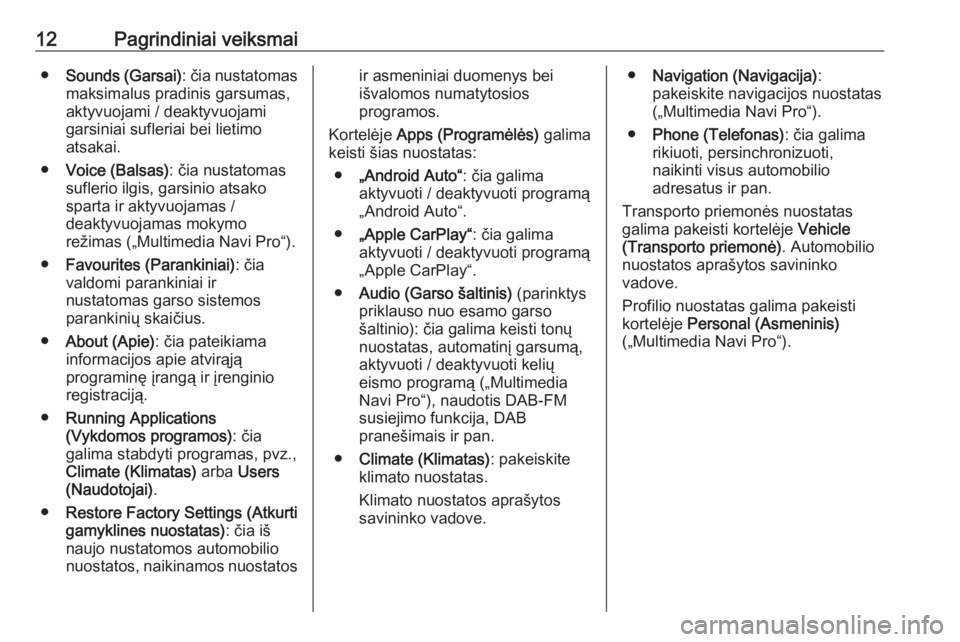
12Pagrindiniai veiksmaiâ—ڈSounds (Garsai) : ؤچia nustatomas
maksimalus pradinis garsumas, aktyvuojami / deaktyvuojamigarsiniai sufleriai bei lietimo
atsakai.
â—ڈ Voice (Balsas) : ؤچia nustatomas
suflerio ilgis, garsinio atsako sparta ir aktyvuojamas /
deaktyvuojamas mokymo
reإ¾imas (â€Multimedia Navi Pro“).
â—ڈ Favourites (Parankiniai) : ؤچia
valdomi parankiniai ir
nustatomas garso sistemos
parankiniإ³ skaiؤچius.
â—ڈ About (Apie) : ؤچia pateikiama
informacijos apie atvirؤ…jؤ…
programinؤ™ ؤ¯rangؤ… ir ؤ¯renginio
registracijؤ….
â—ڈ Running Applications
(Vykdomos programos) : ؤچia
galima stabdyti programas, pvz., Climate (Klimatas) arba Users
(Naudotojai) .
â—ڈ Restore Factory Settings (Atkurti
gamyklines nuostatas) : ؤچia iإ،
naujo nustatomos automobilio
nuostatos, naikinamos nuostatosir asmeniniai duomenys bei
iإ،valomos numatytosios
programos.
Kortelؤ—je Apps (Programؤ—lؤ—s) galima
keisti إ،ias nuostatas:
â—ڈ â€Android Auto“ : ؤچia galima
aktyvuoti / deaktyvuoti programؤ…
â€Android Auto“.
â—ڈ â€Apple CarPlay“ : ؤچia galima
aktyvuoti / deaktyvuoti programؤ…
â€Apple CarPlay“.
â—ڈ Audio (Garso إ،altinis) (parinktys
priklauso nuo esamo garso
إ،altinio): ؤچia galima keisti tonإ³
nuostatas, automatinؤ¯ garsumؤ…,
aktyvuoti / deaktyvuoti keliإ³
eismo programؤ… (â€Multimedia Navi Pro“), naudotis DAB-FMsusiejimo funkcija, DAB
praneإ،imais ir pan.
â—ڈ Climate (Klimatas) : pakeiskite
klimato nuostatas.
Klimato nuostatos apraإ،ytos savininko vadove.â—ڈ Navigation (Navigacija) :
pakeiskite navigacijos nuostatas (â€Multimedia Navi Pro“).
â—ڈ Phone (Telefonas) : ؤچia galima
rikiuoti, persinchronizuoti,
naikinti visus automobilio
adresatus ir pan.
Transporto priemonؤ—s nuostatas
galima pakeisti kortelؤ—je Vehicle
(Transporto priemonؤ—) . Automobilio
nuostatos apraإ،ytos savininko
vadove.
Profilio nuostatas galima pakeisti
kortelؤ—je Personal (Asmeninis)
(â€Multimedia Navi Pro“).
Page 47 of 93
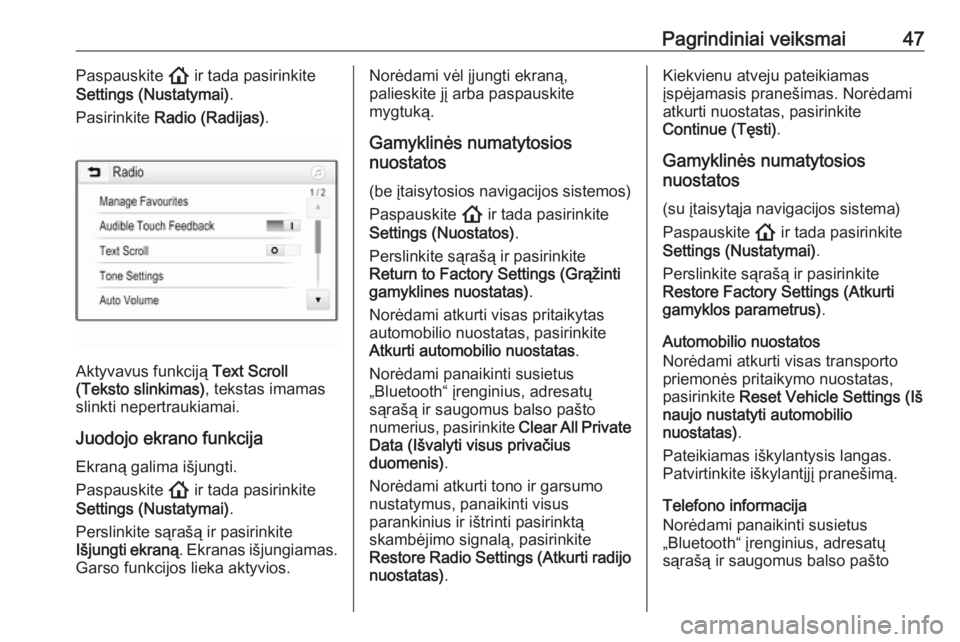
Pagrindiniai veiksmai47Paspauskite ! ir tada pasirinkite
Settings (Nustatymai) .
Pasirinkite Radio (Radijas) .
Aktyvavus funkcijؤ… Text Scroll
(Teksto slinkimas) , tekstas imamas
slinkti nepertraukiamai.
Juodojo ekrano funkcija Ekranؤ… galima iإ،jungti.
Paspauskite ! ir tada pasirinkite
Settings (Nustatymai) .
Perslinkite sؤ…raإ،ؤ… ir pasirinkite
Iإ،jungti ekranؤ… . Ekranas iإ،jungiamas.
Garso funkcijos lieka aktyvios.
Norؤ—dami vؤ—l ؤ¯jungti ekranؤ…,
palieskite jؤ¯ arba paspauskite
mygtukؤ….
Gamyklinؤ—s numatytosios
nuostatos
(be ؤ¯taisytosios navigacijos sistemos)
Paspauskite ! ir tada pasirinkite
Settings (Nuostatos) .
Perslinkite sؤ…raإ،ؤ… ir pasirinkite
Return to Factory Settings (Grؤ…إ¾inti
gamyklines nuostatas) .
Norؤ—dami atkurti visas pritaikytas
automobilio nuostatas, pasirinkite
Atkurti automobilio nuostatas .
Norؤ—dami panaikinti susietus
â€Bluetooth“ ؤ¯renginius, adresatإ³
sؤ…raإ،ؤ… ir saugomus balso paإ،to
numerius, pasirinkite Clear All Private
Data (Iإ،valyti visus privaؤچius
duomenis) .
Norؤ—dami atkurti tono ir garsumo
nustatymus, panaikinti visus
parankinius ir iإ،trinti pasirinktؤ…
skambؤ—jimo signalؤ…, pasirinkite
Restore Radio Settings (Atkurti radijo
nuostatas) .Kiekvienu atveju pateikiamas
ؤ¯spؤ—jamasis praneإ،imas. Norؤ—dami
atkurti nuostatas, pasirinkite
Continue (Tؤ™sti) .
Gamyklinؤ—s numatytosios
nuostatos
(su ؤ¯taisytؤ…ja navigacijos sistema)
Paspauskite ! ir tada pasirinkite
Settings (Nustatymai) .
Perslinkite sؤ…raإ،ؤ… ir pasirinkite
Restore Factory Settings (Atkurti
gamyklos parametrus) .
Automobilio nuostatos
Norؤ—dami atkurti visas transporto
priemonؤ—s pritaikymo nuostatas,
pasirinkite Reset Vehicle Settings (Iإ،
naujo nustatyti automobilio
nuostatas) .
Pateikiamas iإ،kylantysis langas.
Patvirtinkite iإ،kylantؤ¯jؤ¯ praneإ،imؤ….
Telefono informacija
Norؤ—dami panaikinti susietus
â€Bluetooth“ ؤ¯renginius, adresatإ³
sؤ…raإ،ؤ… ir saugomus balso paإ،to
Page 71 of 93
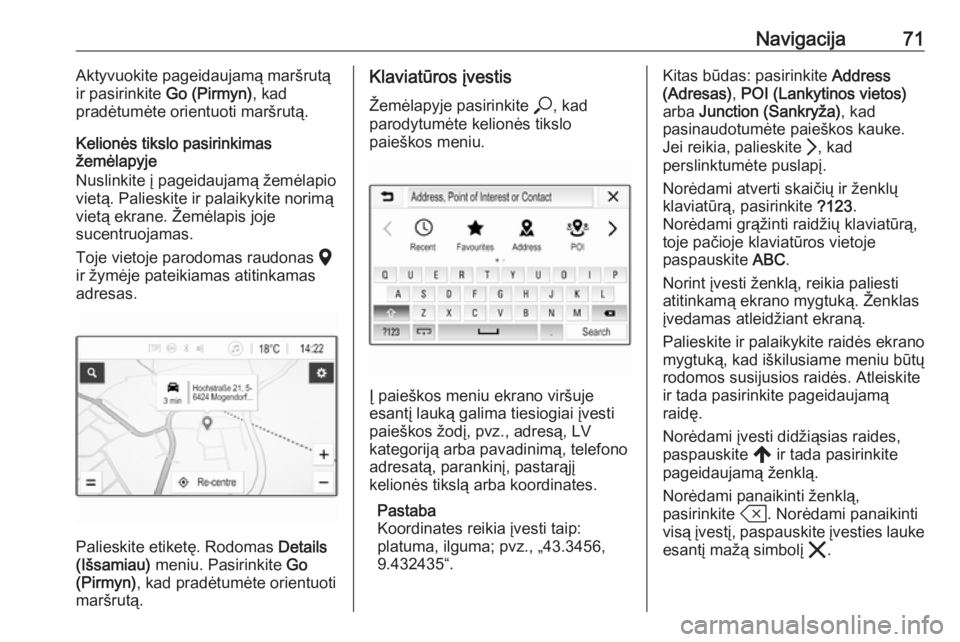
Navigacija71Aktyvuokite pageidaujamؤ… marإ،rutؤ…
ir pasirinkite Go (Pirmyn), kad
pradؤ—tumؤ—te orientuoti marإ،rutؤ….
Kelionؤ—s tikslo pasirinkimas
إ¾emؤ—lapyje
Nuslinkite ؤ¯ pageidaujamؤ… إ¾emؤ—lapio
vietؤ…. Palieskite ir palaikykite norimؤ…
vietؤ… ekrane. إ½emؤ—lapis joje
sucentruojamas.
Toje vietoje parodomas raudonas K
ir إ¾ymؤ—je pateikiamas atitinkamas
adresas.
Palieskite etiketؤ™. Rodomas Details
(Iإ،samiau) meniu. Pasirinkite Go
(Pirmyn) , kad pradؤ—tumؤ—te orientuoti
marإ،rutؤ….
Klaviatإ«ros ؤ¯vestis
إ½emؤ—lapyje pasirinkite *, kad
parodytumؤ—te kelionؤ—s tikslo
paieإ،kos meniu.
ؤ® paieإ،kos meniu ekrano virإ،uje
esantؤ¯ laukؤ… galima tiesiogiai ؤ¯vesti
paieإ،kos إ¾odؤ¯, pvz., adresؤ…, LV
kategorijؤ… arba pavadinimؤ…, telefono
adresatؤ…, parankinؤ¯, pastarؤ…jؤ¯
kelionؤ—s tikslؤ… arba koordinates.
Pastaba
Koordinates reikia ؤ¯vesti taip:
platuma, ilguma; pvz., â€43.3456,
9.432435“.
Kitas bإ«das: pasirinkite Address
(Adresas) , POI (Lankytinos vietos)
arba Junction (Sankryإ¾a) , kad
pasinaudotumؤ—te paieإ،kos kauke.
Jei reikia, palieskite Q, kad
perslinktumؤ—te puslapؤ¯.
Norؤ—dami atverti skaiؤچiإ³ ir إ¾enklإ³
klaviatإ«rؤ…, pasirinkite ?123.
Norؤ—dami grؤ…إ¾inti raidإ¾iإ³ klaviatإ«rؤ…, toje paؤچioje klaviatإ«ros vietoje
paspauskite ABC.
Norint ؤ¯vesti إ¾enklؤ…, reikia paliesti
atitinkamؤ… ekrano mygtukؤ…. إ½enklas
ؤ¯vedamas atleidإ¾iant ekranؤ….
Palieskite ir palaikykite raidؤ—s ekrano mygtukؤ…, kad iإ،kilusiame meniu bإ«tإ³
rodomos susijusios raidؤ—s. Atleiskite
ir tada pasirinkite pageidaujamؤ…
raidؤ™.
Norؤ—dami ؤ¯vesti didإ¾iؤ…sias raides, paspauskite , ir tada pasirinkite
pageidaujamؤ… إ¾enklؤ….
Norؤ—dami panaikinti إ¾enklؤ…,
pasirinkite T. Norؤ—dami panaikinti
visؤ… ؤ¯vestؤ¯, paspauskite ؤ¯vesties lauke
esantؤ¯ maإ¾ؤ… simbolؤ¯ &.
Page 72 of 93
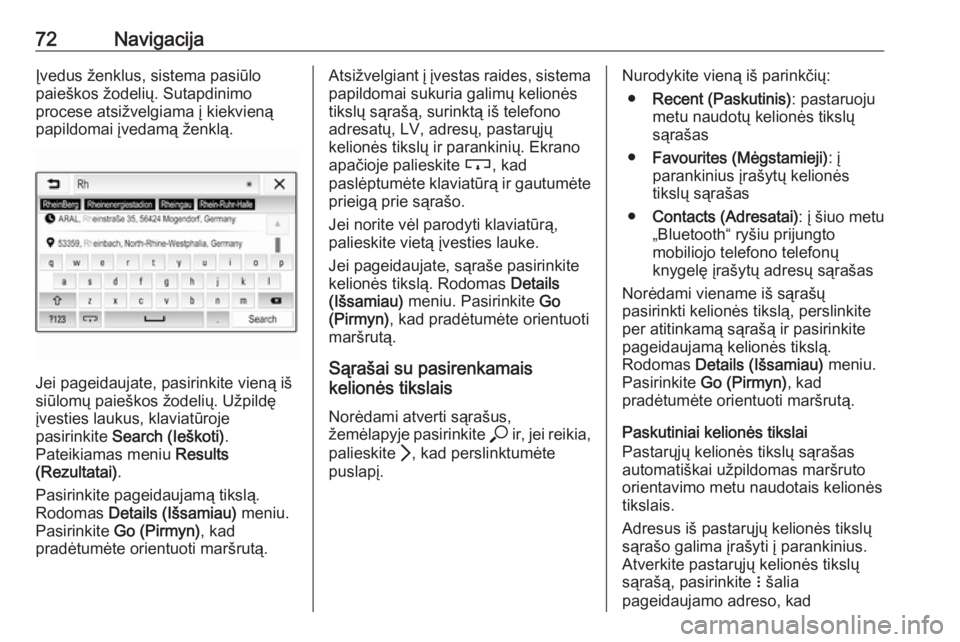
72Navigacijaؤ®vedus إ¾enklus, sistema pasiإ«lo
paieإ،kos إ¾odeliإ³. Sutapdinimo
procese atsiإ¾velgiama ؤ¯ kiekvienؤ…
papildomai ؤ¯vedamؤ… إ¾enklؤ….
Jei pageidaujate, pasirinkite vienؤ… iإ،
siإ«lomإ³ paieإ،kos إ¾odeliإ³. Uإ¾pildؤ™
ؤ¯vesties laukus, klaviatإ«roje
pasirinkite Search (Ieإ،koti) .
Pateikiamas meniu Results
(Rezultatai) .
Pasirinkite pageidaujamؤ… tikslؤ….
Rodomas Details (Iإ،samiau) meniu.
Pasirinkite Go (Pirmyn) , kad
pradؤ—tumؤ—te orientuoti marإ،rutؤ….
Atsiإ¾velgiant ؤ¯ ؤ¯vestas raides, sistema
papildomai sukuria galimإ³ kelionؤ—s
tikslإ³ sؤ…raإ،ؤ…, surinktؤ… iإ، telefono
adresatإ³, LV, adresإ³, pastarإ³jإ³
kelionؤ—s tikslإ³ ir parankiniإ³. Ekrano apaؤچioje palieskite c, kad
paslؤ—ptumؤ—te klaviatإ«rؤ… ir gautumؤ—te
prieigؤ… prie sؤ…raإ،o.
Jei norite vؤ—l parodyti klaviatإ«rؤ…,
palieskite vietؤ… ؤ¯vesties lauke.
Jei pageidaujate, sؤ…raإ،e pasirinkite
kelionؤ—s tikslؤ…. Rodomas Details
(Iإ،samiau) meniu. Pasirinkite Go
(Pirmyn) , kad pradؤ—tumؤ—te orientuoti
marإ،rutؤ….
Sؤ…raإ،ai su pasirenkamais
kelionؤ—s tikslais
Norؤ—dami atverti sؤ…raإ،us,
إ¾emؤ—lapyje pasirinkite * ir, jei reikia,
palieskite Q, kad perslinktumؤ—te
puslapؤ¯.Nurodykite vienؤ… iإ، parinkؤچiإ³:
â—ڈ Recent (Paskutinis) : pastaruoju
metu naudotإ³ kelionؤ—s tikslإ³ sؤ…raإ،as
â—ڈ Favourites (Mؤ—gstamieji) : ؤ¯
parankinius ؤ¯raإ،ytإ³ kelionؤ—s
tikslإ³ sؤ…raإ،as
â—ڈ Contacts (Adresatai) : ؤ¯ إ،iuo metu
â€Bluetooth“ ryإ،iu prijungto
mobiliojo telefono telefonإ³
knygelؤ™ ؤ¯raإ،ytإ³ adresإ³ sؤ…raإ،as
Norؤ—dami viename iإ، sؤ…raإ،إ³
pasirinkti kelionؤ—s tikslؤ…, perslinkite
per atitinkamؤ… sؤ…raإ،ؤ… ir pasirinkite
pageidaujamؤ… kelionؤ—s tikslؤ….
Rodomas Details (Iإ،samiau) meniu.
Pasirinkite Go (Pirmyn) , kad
pradؤ—tumؤ—te orientuoti marإ،rutؤ….
Paskutiniai kelionؤ—s tikslai
Pastarإ³jإ³ kelionؤ—s tikslإ³ sؤ…raإ،as
automatiإ،kai uإ¾pildomas marإ،ruto
orientavimo metu naudotais kelionؤ—s
tikslais.
Adresus iإ، pastarإ³jإ³ kelionؤ—s tikslإ³
sؤ…raإ،o galima ؤ¯raإ،yti ؤ¯ parankinius.
Atverkite pastarإ³jإ³ kelionؤ—s tikslإ³
sؤ…raإ،ؤ…, pasirinkite n إ،alia
pageidaujamo adreso, kad
Page 73 of 93

Navigacija73parodytumؤ—te papildomus funkcijإ³
mygtukus, ir tada pasirinkite ;. Jei
piktograma uإ¾pildyta, vadinasi,
adresas ؤ¯raإ،ytas ؤ¯ parankiniإ³ sؤ…raإ،ؤ….
Adresus galima panaikinti iإ،
pastarإ³jإ³ kelionؤ—s tikslإ³ sؤ…raإ،o.
Atverkite pastarإ³jإ³ kelionؤ—s tikslإ³
sؤ…raإ،ؤ…, pasirinkite n إ،alia
pageidaujamo adreso ir tada
pasirinkite f, kad panaikintumؤ—te
atitinkamؤ… adresؤ….
Parankiniai
Parankinius galima ؤ¯traukti, kai إ،alia adreso rodoma piktograma ;. Jei
إ¾vaigإ¾dؤ—s piktograma uإ¾pildyta,
vadinasi, atitinkamas adresas
ؤ¯raإ،ytas ؤ¯ parankinius.
Galima pakeisti parankinio vietؤ…
sؤ…raإ،e. Atverkite parankiniإ³ sؤ…raإ،ؤ…,
pasirinkite n إ،alia pageidaujamo
parankinio, kad parodytumؤ—te
papildomus funkcijإ³ mygtukus, ir tada
pasirinkite S arba R.
Galima pakeisti parankinio
pavadinimؤ…. Atverkite parankiniإ³
sؤ…raإ،ؤ…, pasirinkite n إ،alia
pageidaujamo parankinio, kad
parodytumؤ—te papildomus funkcijإ³mygtukus, ir tada pasirinkite >.
Parodoma klaviatإ«ra. ؤ®veskite
pageidaujamؤ… pavadinimؤ… ir tada
pasirinkite Done (Atlikta) .
Parankinius galima panaikinti.
Atverkite parankiniإ³ sؤ…raإ،ؤ…,
pasirinkite n إ،alia pageidaujamo
parankinio, kad parodytumؤ—te
papildomus funkcijإ³ mygtukus, ir tada pasirinkite ;. Parankinis
deaktyvuojamas (إ¾vaigإ¾dؤ—
neuإ¾pildyta). Jei piktograma
pasirenkama pakartotinai, parankinis
vؤ—l aktyvuojamas (إ¾vaigإ¾dؤ—
uإ¾pildoma). Uإ¾veriant parankiniإ³
sؤ…raإ،ؤ…, kai parankiniai deaktyvuoti,
jie panaikinami iإ، sؤ…raإ،o.
Adresatai
Norint sؤ…raإ،e ieإ،koti adresإ³, galima
pasinaudoti klaviatإ«ra. ؤ®veskite
pageidaujamo إ¾odإ¾io pirmؤ…sias
raides (vardo arba adreso): bus
pateikti visi ؤ¯raإ،ai, kuriuose yra إ،iomis raidؤ—mis prasidedantis إ¾odis.
Pirmiau pateiktas iإ،samus
klaviatإ«ros apraإ،ymas.Kategorijos paieإ،ka
LV galima ieإ،koti ir pagal kategorijas. إ½emؤ—lapyje pasirinkite * ir tada
pasirinkite POI (Lankytinos vietos) .
Pastaba
Pageidaujamؤ… vietؤ… galima ؤ¯vesti ؤ¯
antrؤ…jؤ¯ ؤ¯vesties laukؤ… (numatytoji
nuostata: إ،alia) ir ieإ،koti lankytinإ³ vietإ³ kur nors kitur.
Jei reikia, nuslinkite ؤ¯ pageidaujamؤ…
puslapؤ¯, ir meniu pasirinkite vienؤ… iإ،
pagrindiniإ³ kategorijإ³.
Atsiإ¾velgiant ؤ¯ pasirinktؤ… kategorijؤ…,
gali bإ«ti pasiekiamos ؤ¯vairios antrinؤ—s kategorijos.
Page 75 of 93
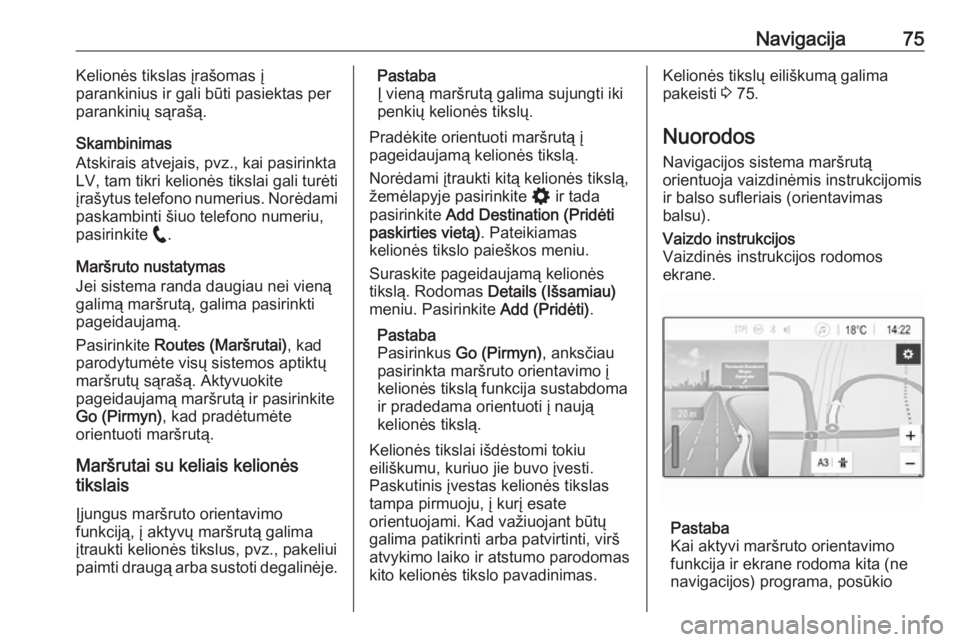
Navigacija75Kelionؤ—s tikslas ؤ¯raإ،omas ؤ¯
parankinius ir gali bإ«ti pasiektas per
parankiniإ³ sؤ…raإ،ؤ….
Skambinimas
Atskirais atvejais, pvz., kai pasirinkta
LV, tam tikri kelionؤ—s tikslai gali turؤ—ti
ؤ¯raإ،ytus telefono numerius. Norؤ—dami
paskambinti إ،iuo telefono numeriu,
pasirinkite w.
Marإ،ruto nustatymas
Jei sistema randa daugiau nei vienؤ…
galimؤ… marإ،rutؤ…, galima pasirinkti
pageidaujamؤ….
Pasirinkite Routes (Marإ،rutai) , kad
parodytumؤ—te visإ³ sistemos aptiktإ³
marإ،rutإ³ sؤ…raإ،ؤ…. Aktyvuokite
pageidaujamؤ… marإ،rutؤ… ir pasirinkite
Go (Pirmyn) , kad pradؤ—tumؤ—te
orientuoti marإ،rutؤ….
Marإ،rutai su keliais kelionؤ—s
tikslais
ؤ®jungus marإ،ruto orientavimofunkcijؤ…, ؤ¯ aktyvإ³ marإ،rutؤ… galima
ؤ¯traukti kelionؤ—s tikslus, pvz., pakeliui
paimti draugؤ… arba sustoti degalinؤ—je.Pastaba
ؤ® vienؤ… marإ،rutؤ… galima sujungti iki penkiإ³ kelionؤ—s tikslإ³.
Pradؤ—kite orientuoti marإ،rutؤ… ؤ¯
pageidaujamؤ… kelionؤ—s tikslؤ….
Norؤ—dami ؤ¯traukti kitؤ… kelionؤ—s tikslؤ…,
إ¾emؤ—lapyje pasirinkite % ir tada
pasirinkite Add Destination (Pridؤ—ti
paskirties vietؤ…) . Pateikiamas
kelionؤ—s tikslo paieإ،kos meniu.
Suraskite pageidaujamؤ… kelionؤ—s
tikslؤ…. Rodomas Details (Iإ،samiau)
meniu. Pasirinkite Add (Pridؤ—ti).
Pastaba
Pasirinkus Go (Pirmyn) , anksؤچiau
pasirinkta marإ،ruto orientavimo ؤ¯ kelionؤ—s tikslؤ… funkcija sustabdoma
ir pradedama orientuoti ؤ¯ naujؤ…
kelionؤ—s tikslؤ….
Kelionؤ—s tikslai iإ،dؤ—stomi tokiu
eiliإ،kumu, kuriuo jie buvo ؤ¯vesti.
Paskutinis ؤ¯vestas kelionؤ—s tikslas
tampa pirmuoju, ؤ¯ kurؤ¯ esate
orientuojami. Kad vaإ¾iuojant bإ«tإ³
galima patikrinti arba patvirtinti, virإ،
atvykimo laiko ir atstumo parodomas
kito kelionؤ—s tikslo pavadinimas.Kelionؤ—s tikslإ³ eiliإ،kumؤ… galima
pakeisti 3 75.
Nuorodos
Navigacijos sistema marإ،rutؤ…
orientuoja vaizdinؤ—mis instrukcijomis
ir balso sufleriais (orientavimas
balsu).Vaizdo instrukcijos
Vaizdinؤ—s instrukcijos rodomos
ekrane.
Pastaba
Kai aktyvi marإ،ruto orientavimo
funkcija ir ekrane rodoma kita (ne
navigacijos) programa, posإ«kio
Page 90 of 93
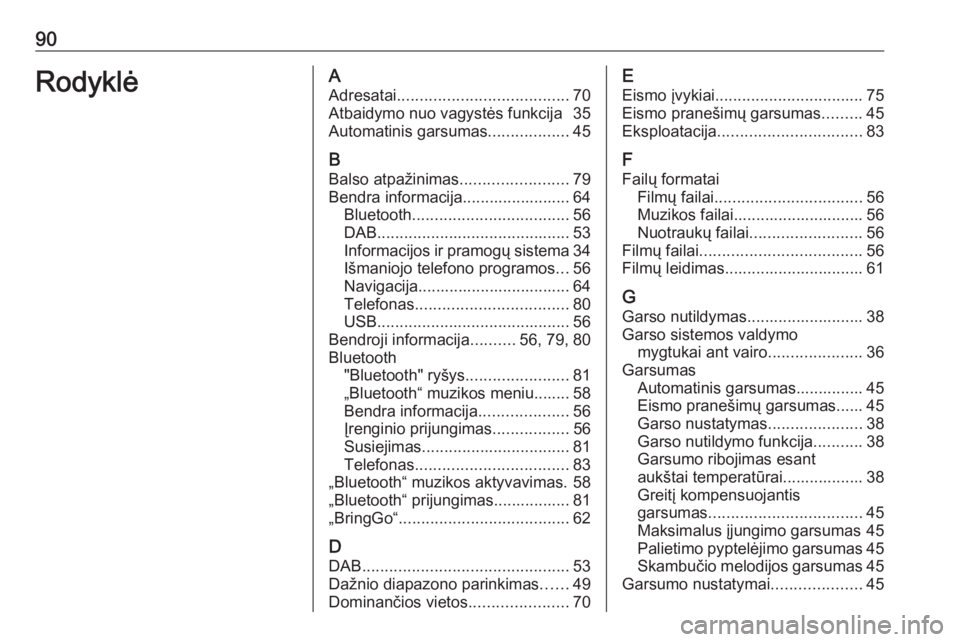
90Rodyklؤ—AAdresatai ...................................... 70
Atbaidymo nuo vagystؤ—s funkcija 35
Automatinis garsumas ..................45
B Balso atpaإ¾inimas ........................79
Bendra informacija........................ 64 Bluetooth ................................... 56
DAB ........................................... 53
Informacijos ir pramogإ³ sistema 34
Iإ،maniojo telefono programos ...56
Navigacija.................................. 64
Telefonas .................................. 80
USB ........................................... 56
Bendroji informacija ..........56, 79, 80
Bluetooth "Bluetooth" ryإ،ys .......................81
â€Bluetooth“ muzikos meniu........ 58
Bendra informacija ....................56
ؤ®renginio prijungimas .................56
Susiejimas ................................. 81
Telefonas .................................. 83
â€Bluetooth“ muzikos aktyvavimas. 58
â€Bluetooth“ prijungimas................. 81
â€BringGo“ ...................................... 62
D DAB .............................................. 53
Daإ¾nio diapazono parinkimas ......49
Dominanؤچios vietos ......................70E
Eismo ؤ¯vykiai ................................. 75
Eismo praneإ،imإ³ garsumas .........45
Eksploatacija ................................ 83
F
Failإ³ formatai Filmإ³ failai ................................. 56
Muzikos failai............................. 56
Nuotraukإ³ failai ......................... 56
Filmإ³ failai .................................... 56
Filmإ³ leidimas............................... 61
G
Garso nutildymas.......................... 38
Garso sistemos valdymo mygtukai ant vairo .....................36
Garsumas Automatinis garsumas............... 45
Eismo praneإ،imإ³ garsumas...... 45
Garso nustatymas .....................38
Garso nutildymo funkcija ...........38
Garsumo ribojimas esant
aukإ،tai temperatإ«rai.................. 38
Greitؤ¯ kompensuojantis
garsumas .................................. 45
Maksimalus ؤ¯jungimo garsumas 45 Palietimo pyptelؤ—jimo garsumas 45
Skambuؤچio melodijos garsumas 45
Garsumo nustatymai ....................45
Page 91 of 93
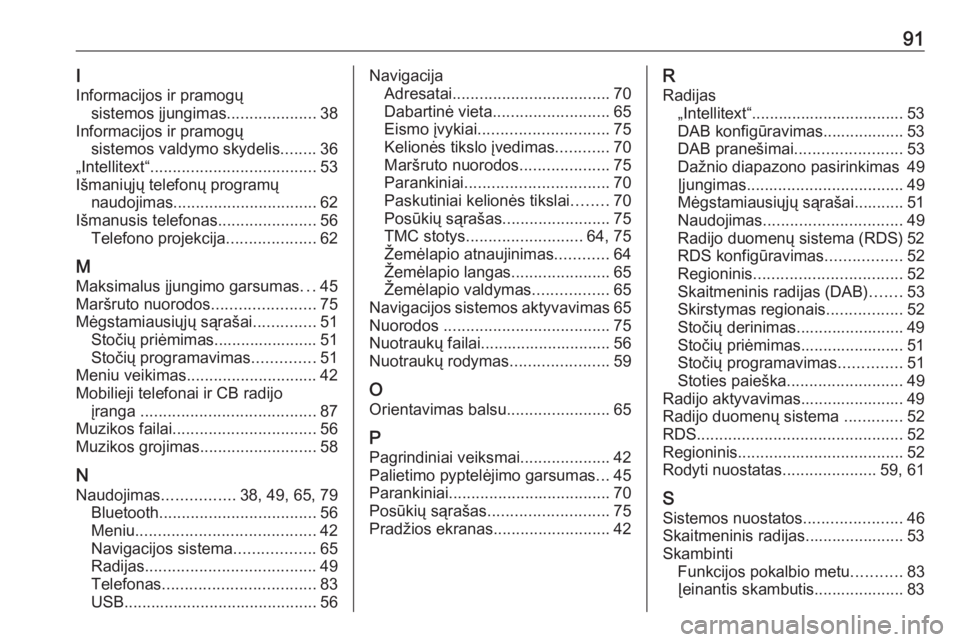
91I
Informacijos ir pramogإ³ sistemos ؤ¯jungimas ....................38
Informacijos ir pramogإ³ sistemos valdymo skydelis ........36
â€Intellitext“ ..................................... 53
Iإ،maniإ³jإ³ telefonإ³ programإ³ naudojimas ................................ 62
Iإ،manusis telefonas ......................56
Telefono projekcija ....................62
M Maksimalus ؤ¯jungimo garsumas ...45
Marإ،ruto nuorodos .......................75
Mؤ—gstamiausiإ³jإ³ sؤ…raإ،ai ..............51
Stoؤچiإ³ priؤ—mimas....................... 51
Stoؤچiإ³ programavimas ..............51
Meniu veikimas ............................. 42
Mobilieji telefonai ir CB radijo ؤ¯ranga ....................................... 87
Muzikos failai ................................ 56
Muzikos grojimas ..........................58
N Naudojimas ................38, 49, 65, 79
Bluetooth ................................... 56
Meniu ........................................ 42
Navigacijos sistema ..................65
Radijas ...................................... 49
Telefonas .................................. 83
USB ........................................... 56Navigacija
Adresatai ................................... 70
Dabartinؤ— vieta .......................... 65
Eismo ؤ¯vykiai ............................. 75
Kelionؤ—s tikslo ؤ¯vedimas ............70
Marإ،ruto nuorodos ....................75
Parankiniai ................................ 70
Paskutiniai kelionؤ—s tikslai ........70
Posإ«kiإ³ sؤ…raإ،as ........................75
TMC stotys .......................... 64, 75
إ½emؤ—lapio atnaujinimas ............64
إ½emؤ—lapio langas ......................65
إ½emؤ—lapio valdymas .................65
Navigacijos sistemos aktyvavimas 65
Nuorodos ..................................... 75
Nuotraukإ³ failai............................. 56
Nuotraukإ³ rodymas ......................59
O
Orientavimas balsu .......................65
P
Pagrindiniai veiksmai ....................42
Palietimo pyptelؤ—jimo garsumas ...45
Parankiniai .................................... 70
Posإ«kiإ³ sؤ…raإ،as ........................... 75
Pradإ¾ios ekranas ..........................42R
Radijas â€Intellitext“.................................. 53
DAB konfigإ«ravimas.................. 53
DAB praneإ،imai ........................53
Daإ¾nio diapazono pasirinkimas 49
ؤ®jungimas ................................... 49
Mؤ—gstamiausiإ³jإ³ sؤ…raإ،ai........... 51
Naudojimas ............................... 49
Radijo duomenإ³ sistema (RDS) 52
RDS konfigإ«ravimas .................52
Regioninis ................................. 52
Skaitmeninis radijas (DAB) .......53
Skirstymas regionais .................52
Stoؤچiإ³ derinimas........................ 49
Stoؤچiإ³ priؤ—mimas....................... 51
Stoؤچiإ³ programavimas ..............51
Stoties paieإ،ka .......................... 49
Radijo aktyvavimas....................... 49
Radijo duomenإ³ sistema .............52
RDS .............................................. 52
Regioninis ..................................... 52
Rodyti nuostatas .....................59, 61
S Sistemos nuostatos ......................46
Skaitmeninis radijas...................... 53
Skambinti Funkcijos pokalbio metu ...........83
ؤ®einantis skambutis.................... 83